WordPress Sitenizi Yedekleme ve Taşıma Adımları!
Yayınlanan: 2022-04-28WordPress sitesine sahip bir blogcu veya işletme sahibi olarak, çevrimiçi işinizi başlatmak için çok fazla zaman ve çaba harcadınız. Aynı nedenle, çevrimiçi varlığınız üzerinde mümkün olduğunca fazla kontrole sahip olmalısınız.
Bir nedenden dolayı kendi kendine barındırılan bir platform seçtiniz ve tüm sıkı çalışmanızı kaybetmek veya yerinde bir yedekleme planınız olmadığı için kötü bir web barındırıcısına bağlanmak utanç verici olur.
WordPress Sitenizi Yedeklemenin Önemi
Her şeyi göz açıp kapayıncaya kadar kaybetmek yıkıcı olacaksa, WordPress yedeklemeleri için bir sistem kurmanız gerekir. Felaketin başınıza gelmeyeceğini düşünebilirsiniz, ancak kolayca olabilir.
WordPress en çok saldırıya uğrayan CMS'dir, ancak bu aynı zamanda en çok kullanılanı olduğu için mantıklıdır. Bilgisayar korsanlarının ötesinde, sunucular çökebilir ve geliştiriciler hata yapabilir - sitenize zarar verebilecek her şey.
Vanson Bourne tarafından yapılan bir araştırma, elektronik veri kaybının değerinin 1,7 trilyon dolar olduğu ve olay başına maliyetin %23 artarak yaklaşık 3,8 milyon dolara yükseldiği sonucuna vardı.
Bir yedekleme ve kurtarma çözümüne sahip olmamak ve verilerinizi sizin için yedeklemek için yalnızca web barındırıcınıza güvenmek bir hata olur. Bunlar düzenli olarak planlanmayabileceğinden, WordPress için özel olarak tasarlanmamıştır ve bir barındırma yedeğinden yalnızca bir siteyi geri yükleyemeyebilirsiniz.
Alt satır: Çoğu insanın düşündüğünden daha basit olan WordPress sitenizi nasıl yedekleyeceğinizi ve taşıyacağınızı bilmelisiniz.
WordPress Sitenizi Yedeklemek ve Taşımak için 3 Adım
Kendi yedeklerinizi oluşturarak ve koruyarak, verilerinizin güvenliği konusunda içiniz rahat olsun. Bu ayrıca size web sitenizi farklı bir ana bilgisayara taşıma veya sitenizin bir sürümünü geliştirme veya test için başka bir sunucuya yükleme yeteneği verir.
Bir WordPress sitesini yedeklemek ve taşımak için 3 basit adım:
1. Adım: WordPress Sitenizi Yedekleyin
Başlamadan önce, sitenizin tamamının bir yedeğini almak iyi bir fikirdir. Bu, bir hata yapmanız, temanıza uymayan bir eklenti kullanmanız veya saldırıya uğramanız durumunda sitenizi güvende tutabilir.
Updraft Plus, BackUp Buddy, All-in-One WP Migration ve Duplicator gibi çeşitli geçiş eklentilerini kullanarak WordPress sitenizi yedekleyebilirsiniz. Bunu yaptıktan sonra, sitenizi bir konumdan diğerine taşımanın sonraki adımlarına geçmeye hazırsınız.
Adım 2: İçeriği Bir WordPress Sitesinden Diğerine Taşıyın
Tüm içeriği bir WordPress sitesinden diğerine taşımak istediğinizi varsayalım. “ İçerik ” dediğimizde sitenizin gönderilerini, sayfalarını, yorumlarını, terimlerini, özel alanlarını, özel gönderilerini ve gezinme menülerini kastediyoruz.
Bunu yapmanın dezavantajı, sitenizin eklentilerini ve temalarını taşımayacağınızdır. Ancak bu, bir geçiş eklentisi (aşağıda ele alınmıştır) veya tam veritabanınızı MYSQL aracılığıyla dışa aktararak gerçekleştirebileceğiniz bir şeydir.
İşte içeriğinizi A sitesinden B sitesine taşıma adımları:
WordPress'i Mevcut Sitenizden Dışa Aktarın
Taşımak istediğiniz içeriğin bulunduğu siteye giriş yapın. Site A'nın WordPress panosundan Araçlar'a gidin ve Dışa Aktar'a tıklayın.
Tüm içeriğinizi dışa aktarmak istediğiniz için, “ Nelerin dışa aktarılacağını seçin” altında “ Tüm içerik ”i seçin. Ardından, Dışa Aktarma Dosyasını İndir düğmesini tıklayın.
Bu size sitenizin içeriğinin bir XML dosyasını verecektir. Bunun bilgisayarınızda nerede saklandığını not edin çünkü buna yakında tekrar ihtiyacınız olacak.
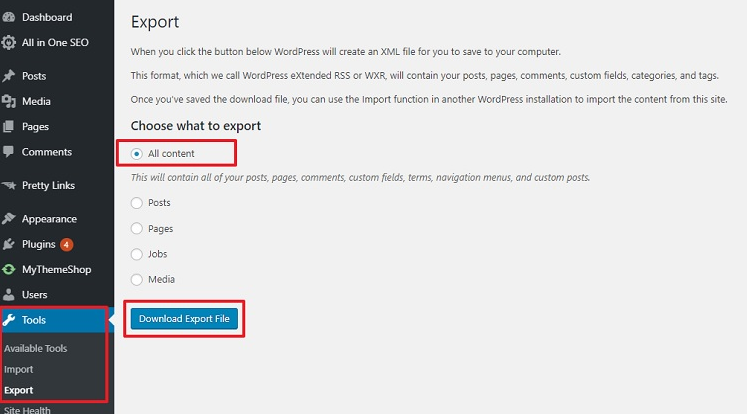
WordPress'i Yeni Bir Siteye Aktarın
Şimdi bu içeriği Site B'ye getirme zamanı. Site B'nin WordPress panosuna gidin. Araçlar'ı bulun ve İçe Aktar'ı seçin.
WordPress, Blogger, LiveJournal ve Tumblr gibi birden çok sistemden dosya içe aktarmanıza olanak tanır, ancak biz kaynak site olarak WordPress'e odaklanıyoruz. Bu nedenle, en alta gidin ve WordPress altında Şimdi Yükle'yi seçin. Bu, geçişiniz için doğru eklentiyi yükleyecek ve etkinleştirecektir.

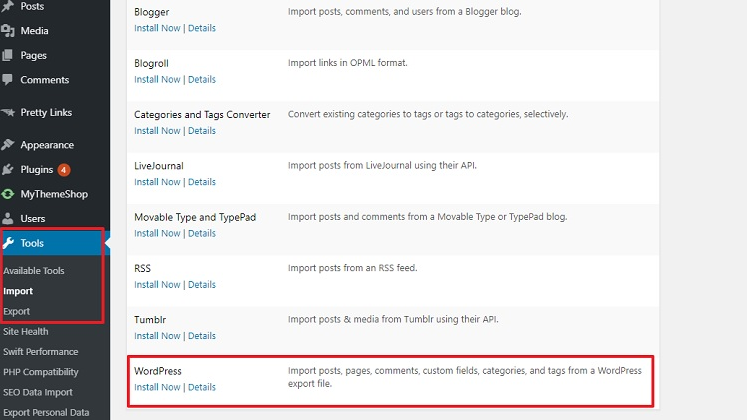
WordPress İçe Aktarıcıyı Çalıştırın
Artık doğru içe aktarma eklentisini yüklediğinize göre, işleme devam edebilirsiniz. Araçlar'a tekrar gidin ve İçe Aktar'ı seçin. WordPress altında, Importer'ı Çalıştır'ı seçin.
“ WordPress'i İçe Aktar ” yazan bir pencere göreceksiniz. “ Dosya Seç ” düğmesine tıklayın ve Site A'dan indirdiğiniz XML dosyasına gidin. Ardından, Dosya yükle ve içe aktar düğmesine tıklayın.

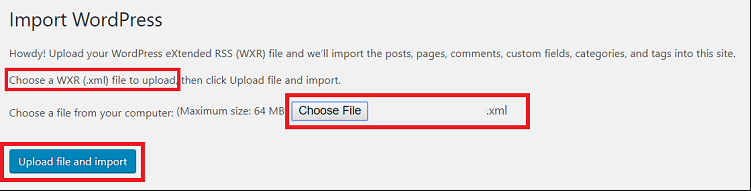
3. Adım: DNS'yi eski ana bilgisayardan yeni ana bilgisayara yönlendirmek için ayarlayın
Bir siteyi tamamen aktarıyorsanız (yani, artık Site A'yı kullanmıyorsanız), alan adınızın DNS'sini yeni ana bilgisayarı işaret edecek şekilde güncellemeniz gerekir. Bunun için .htaccess dosyanızı değiştirmeniz gerekmez. Yeni web barındırıcınızın DNS'sini değiştirmek için alan adı kayıt şirketi hesabınıza giriş yapmanız yeterlidir.
Örneğin, GoDaddy eski sunucunuzsa ad sunucularınız şunlar olabilir:
NS1.DOMAINCONTROL.COM
NS2.DOMAINCONTROL.COM
WordPress sitenizi WPX Hosting'e taşırsanız, ad sunucularınız şunlar olabilir:
NS22.WPXHOSTING.COM
NS23.WPXHOSTING.COM
WordPress Sitenizi Taşımak için Alternatifler
Bu üç adım oldukça basit olsa da, sitenizin tamamını değil, yalnızca içeriğinizi taşır. Neyse ki, WordPress sitenizi taşımanın bazı alternatifleri var.
1. WordPress Eklentilerini Kullanın
Daha önce kısaca bahsettik, ancak web sitenizi yedeklemek ve taşımak için çeşitli WordPress eklentilerini kullanabilirsiniz. En popüler seçeneklerin bazı örnekleri şunları içerir:
- Backup Buddy – yeni bir siteye aktarabileceğiniz veya eklentinin komut dosyasını kullanarak geri yükleyebileceğiniz sitenizin bir .zip dosyasını verir.
- Çoğaltıcı - tüm verilerinizi tutan bir arşiv dosyası ve geri yüklemek için bir yükleme dosyası oluşturur.
- Hepsi Bir Arada WP Geçişi – ne tür verileri yedeklemek ve geri yüklemek istediğinizi özelleştirmenize olanak tanır.
- UpdraftPlus – sitenizin taşımak veya geri yüklemek için kullanabileceğiniz otomatik ve isteğe bağlı yedeklerini oluşturmanız için araçlar sağlar.
2. Taşıma Hizmetleri Sunan Bir Web Sunucusu Bulun
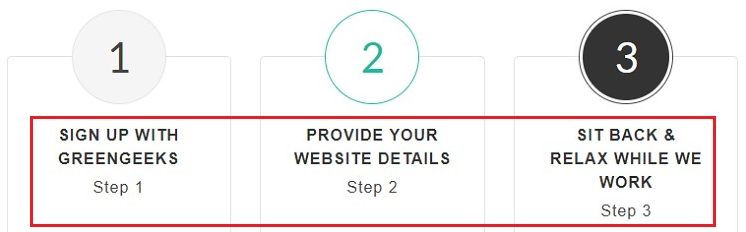
Birçok web barındırıcısının sağladığı hizmetlerden biri, yeni müşteriler için ücretsiz site geçiş hizmetleridir. Yeni bir ana bilgisayara geçmeyi planlıyorsanız, en iyi özellikleri sunan ve aynı zamanda WordPress sitenizi taşımanıza yardımcı olabilecek en iyi web barındırıcısını bulun.
3. Profesyonel Hizmetler Arayın
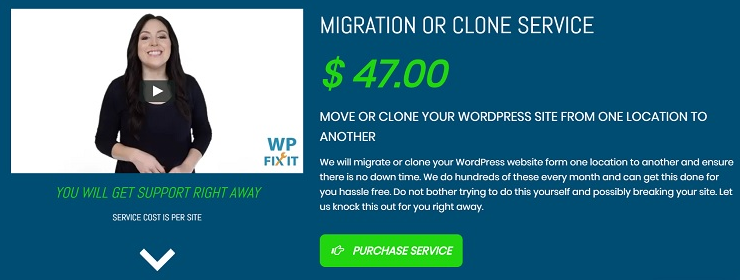
Bunların hiçbiriyle uğraşmak istemiyorsanız, son seçenek profesyonellerle iletişim kurmaktır. WordPress bakım hizmetleri sunan ve WordPress desteği sunan şirketleri arayabilirsiniz. Hepsi, site geçişi dahil olmak üzere WordPress sorunlarınızı çözmenize yardımcı olacaktır. Aksi takdirde, bir kerelik hizmeti satın alabilirsiniz, örneğin, WP Fix It, WordPress'inizi başka bir yere taşımak için bir kerelik 47 $ ücret alır.
Çözüm
WordPress sitenizi başka bir ana bilgisayara yedeklemek veya taşımak zorunda kalma düşüncesi biraz endişeye neden olabilir, ancak en iyi güvenlik uygulamalarını uygulamadığınız için tüm sıkı çalışmanızı kaybetmek veya olmayan bir web barındırıcısına takılıp kalmak daha kötü olur. vaatlerini yerine getirmek. Neyse ki, bu seçenekler WordPress sitenizi oldukça kolay bir şekilde yedeklemenize ve taşımanıza yardımcı olabilir.
